Como remover a senha criptografada do Microsoft Excel
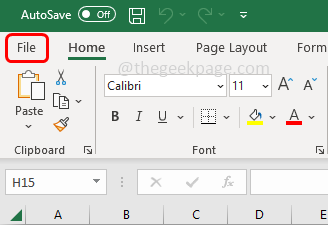
- 4584
- 1349
- Randal Kuhlman
Se você estiver usando o Microsoft Excel e alimentando dados importantes e compartilhando -os, precisará criptografar e proteger o documento do Excel com a senha. Para que ninguém mais possa editar e alterar as informações presentes nele. Mas uma vez que o objetivo do Excel Data for servido, convém remover a senha criptografada. Pode -se remover o conjunto de senha para arquivos do Excel, pastas de trabalho e folhas do Excel, seguindo algumas etapas. Este artigo permite ver como remover a senha do Excel criptografado.
Observação: Antes de prosseguir, você deve saber a senha do Excel
Índice
- Como remover a senha de um arquivo do Excel
- Como remover a senha de uma planilha do Excel
- Como remover a senha de uma pasta de trabalho do Excel
Como remover a senha de um arquivo do Excel
Passo 1: Abrir o Excel arquivo que é criptografado com a senha. Introduzir o senha e clique em OK
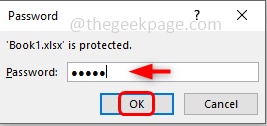
Etapa 2: clique no arquivo opção no canto superior esquerdo
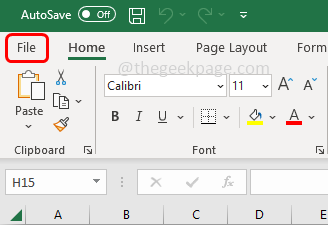
Etapa 3: no lado esquerdo, clique em Informações
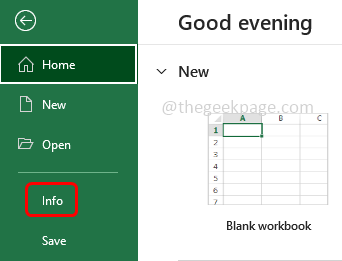
Etapa 4: clique no Proteger a pasta de trabalho suspenso no lado direito
Etapa 5: Na lista suspensa, selecione criptografar com senha
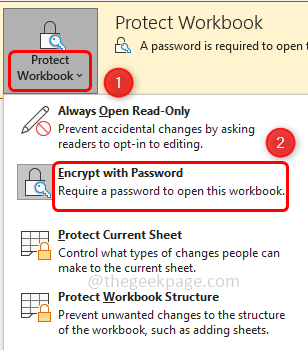
Etapa 6: na janela Crypt Document, Exclua a senha. Para excluir, aponte para o campo de senha e pressione o backspace chave do teclado
Etapa 7: depois clique em OK
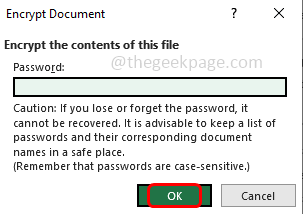
Etapa 8: Agora, se você vir a opção de pasta de trabalho Protect, sua cor será alterada, o que significa que a senha criptografada do Excel é removida.
Como remover a senha de uma planilha do Excel
Etapa 1: Abra o Planilha do Excel que tem a senha definida. Quando você tenta editar o Excel, ele mostrará a mensagem abaixo como na imagem

Etapa 2: agora fechar o Microsoft Excel Aparecer Janela clicando em OK ou na marca cruzada (x)
Etapa 3: Clique no Análise guia que está no topo
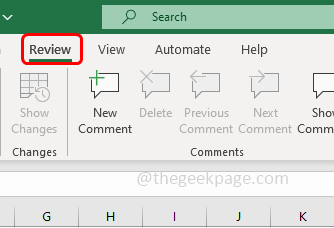
Etapa 4: Selecione folha desprotecida opção da seção de proteção
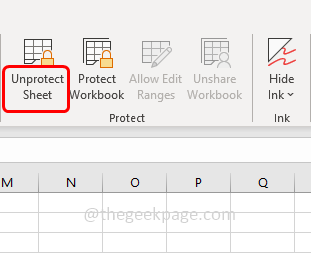
Etapa 5: ele pedirá a senha. Introduzir o senha e clique em OK
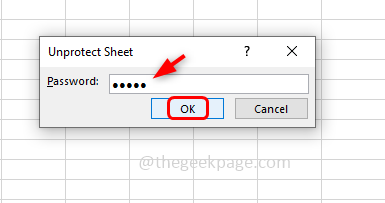
Etapa 6: agora a opção de folha desprotecida teria desaparecido da seção de proteção. Isso significa que a senha é removida
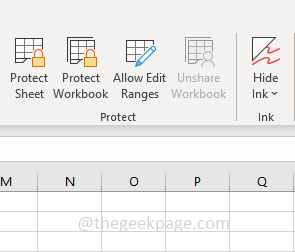
Etapa 7: Para verificar, você pode tentar editar a folha do Excel e não pedirá nenhuma senha.
Como remover a senha de uma pasta de trabalho do Excel
Caso você tenha uma senha definida para a pasta de trabalho do Excel, então não pode renomear as planilhas ou substituir suas estruturas. Se a opção de pasta de trabalho proteger for destacada no Excel no topo, isso significa que a opção de pasta de trabalho proteger está ativada.
Etapa 1: Abra o Excel, que tem a senha definida para proteger a pasta de trabalho
Etapa 2: agora vá para o Análise aba
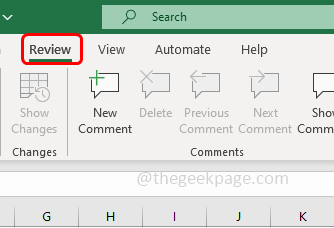
Etapa 3: Clique no proteger a pasta de trabalho opção da seção de proteção no topo do Excel
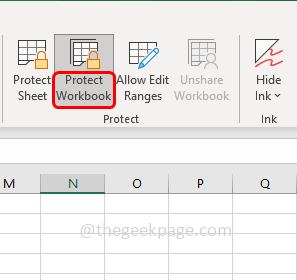
Etapa 4: ele pedirá a senha. Introduzir o senha e clique em OK
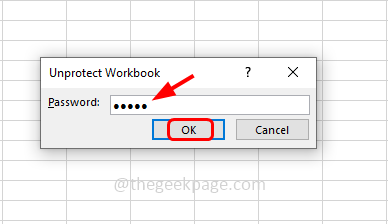
Etapa 5: agora a opção de pasta de trabalho proteger não será destacada. Isso significa que a senha é removida
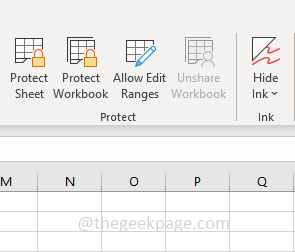
Etapa 6: Para verifique novamente, você pode tentar renomear folhas do Excel ou substituí -lo e isso permitirá que você faça isso.
É isso! Espero que as informações acima sejam úteis e fáceis de seguir. Obrigado!!

